SPSS数据文件的纵向合并
1、首先打开SPSS软件,然后点击【文件-打开-数据】,打开要进行合并的数据文件,然后我们可以看到要将数据中同样ID进行匹配,
注意:例子中 b.sav 中的变量 h 对应 a.sav 中的 height
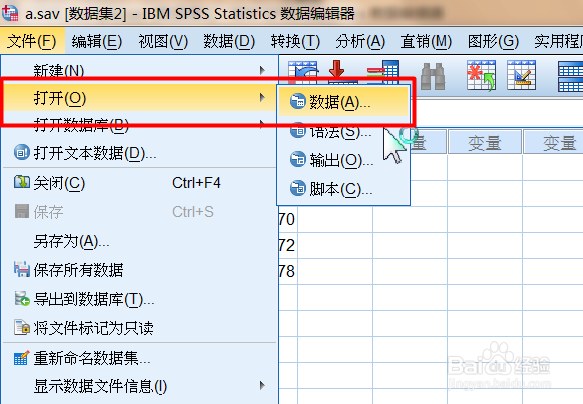

2、在数据窗口中分别打开数据文件a.sav和b.sav,然后选择【数据→合并文件→添加个案】菜单项

3、在第1个对话框中选择待合并的文件b.sav
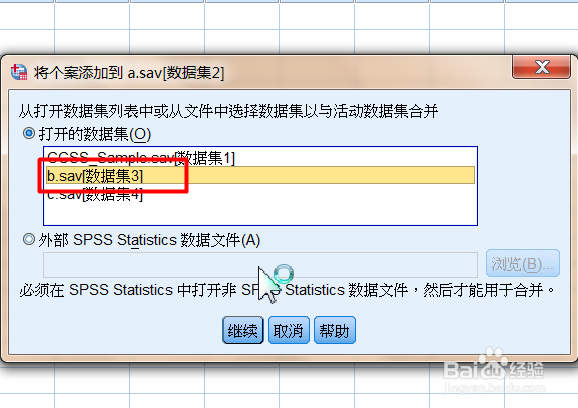
4、点击其中一个“非成对变量”,然后点击转化符号,将该变量放在“新的活动数据集中的变量”框中

5、在本例中显然h和 height应当是同一个变量,因此可以将其同时选中,然后
单击中部的【对】按钮强行配对
表示它们具有相同的数据含义,从而将其选入新数据集变量表框中
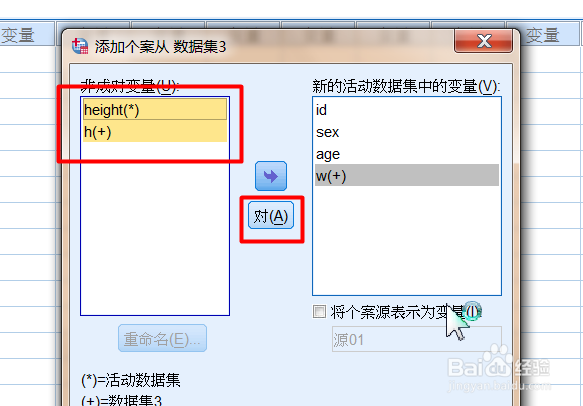
6、如果希望在合并后的数据文件中看出哪些记录来自合并前哪个SPSS数据文件,可以选中【将个案源表示为变量】复选框,此时合并后的数据文件中将自动出现名为“源01”的变量
取值为0或1。
0表示该记录来自第1个数据文件,1表示该记录来自第2个数据文件

7、最后即可看到横向合并的结果

1、1、首先打开要进行合并数据文件,选择数据-合并文件-添加个案
2、其次点击选择待合并文件,将非成对变量拖放在活动变量中
3、最后选中将个案源表示为变量复选框即可完成
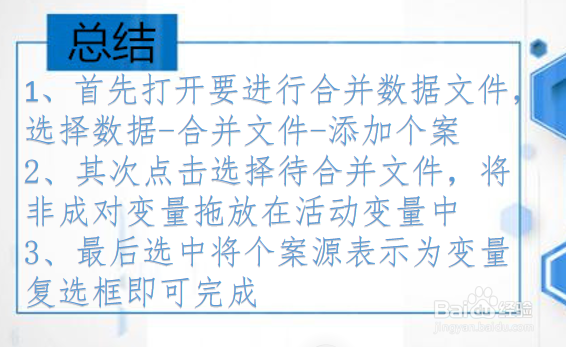
声明:本网站引用、摘录或转载内容仅供网站访问者交流或参考,不代表本站立场,如存在版权或非法内容,请联系站长删除,联系邮箱:site.kefu@qq.com。
阅读量:76
阅读量:107
阅读量:65
阅读量:137
阅读量:112